5 cách quét mã QR nhanh chóng, hiệu quả (Update 2026)
Quét mã QR giúp người dùng truy cập nhanh chóng vào thông tin được liên kết, mang lại sự tiện lợi và tiết kiệm thời gian. Bài viết này chia sẻ 5 cách quét mã QR code đơn giản và hiệu quả, phù hợp với mọi đối tượng người dùng và các thiết bị khác nhau. Cụ thể:
- Cách 1: Dùng ứng dụng quét mã QR code chuyên dụng gồm Ứng dụng Trình đọc Mã QR (IOS) và Trình quét Mã QR & Mã vạch (Android). Với cách này cần tải ứng dụng về điện thoại.
- Cách 2: Quét mã QR code trực tiếp bằng camera điện thoại. Tuy nhiên không phải điện thoại nào cũng được tích hợp tính năng này.
- Cách 3: Sử dụng tính năng quét mã QR code trong ứng dụng khác phổ biến như Zalo, Facebook.
- Cách 4: Quét mã QR code trực tuyến thao tác đơn giản với việc truy cập website như DNS Checker và QR Scanner. Tuy nhiên phải có hình ảnh mã QR lưu trong máy (với máy tính).
- Cách 5: Sử dụng máy quét mã QR code. Đây là thiết bị chuyên dụng cho hoạt động đọc mã vạch, phù hợp cho đơn vị, doanh nghiệp, cửa hàng.
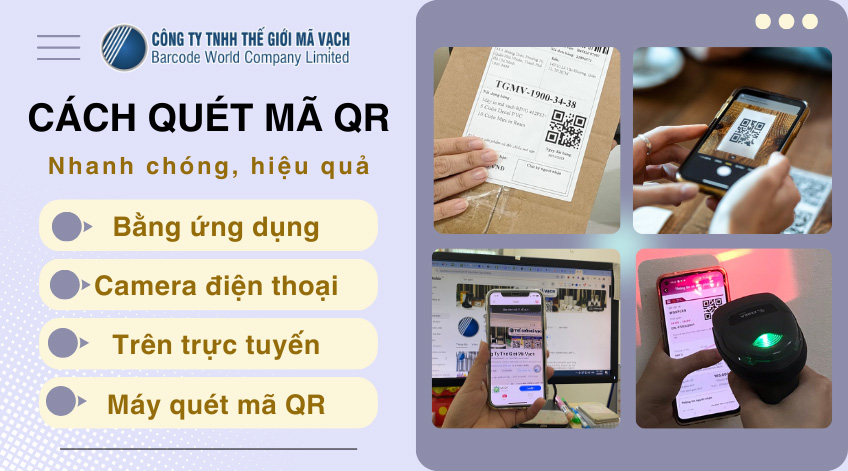
Cách 1: Sử dụng ứng dụng quét mã QR code chuyên dụng
Ứng dụng (app) quét mã QR code chuyên dụng là một công cụ hữu ích giúp bạn đọc mã QR một cách nhanh chóng và thuận tiện.
Ưu điểm: Đa dạng tính năng, giao diện thân thiện, tốc độ quét nhanh, hỗ trợ nhiều định dạng mã QR và mã vạch khác nhau. Một số ứng dụng còn có tính năng tạo mã QR, lịch sử quét, đèn pin hỗ trợ quét trong điều kiện thiếu sáng, và bảo vệ người dùng khỏi các liên kết độc hại.
Nhược điểm: Cần tải và cài đặt ứng dụng, tốn dung lượng lưu trữ trên thiết bị.
Ứng dụng chuyên dụng để quét mã QR code trên điện thoại hiện nay phổ biến gồm Trình đọc Mã QR (AppStore) và Trình quét Mã QR & Mã vạch (CH Play):
Ứng dụng Trình đọc Mã QR (AppStore)
Truy cập AppStore tìm kiếm “Ứng dụng Trình đọc Mã QR”. Ứng dụng miễn phí, đơn giản và dễ sử dụng, hỗ trợ quét nhiều loại mã QR.
Ấn “Nhận” để cài đặt về điện thoại.
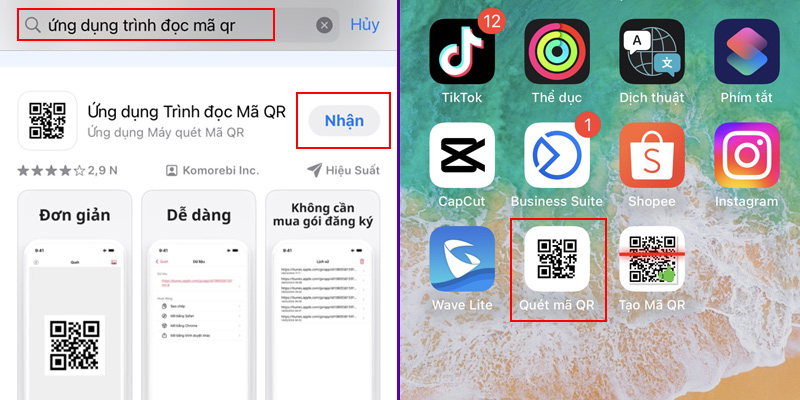
Sau khi cài đặt xong bạn chỉ cần mở ứng dụng (trong lần đầu mở cần cho phép ứng dụng truy cập vào hình ảnh để sử dụng) và hướng camera điện thoại về phía có mã vạch để ứng dụng tiến hành quét mã.
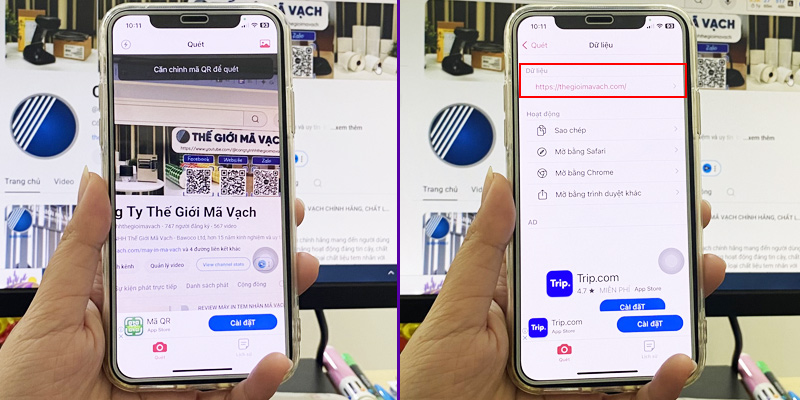
Kết quả sẽ trả về ngay lập tức và người dùng có thể sao chép, mở link,…
Trình quét Mã QR & Mã vạch (CH Play)
Đối với hệ điều hành Android để quét mã QR code cần:
Truy cập CH Play tìm kiếm “Trình quét Mã QR & Mã vạch”. Ứng dụng miễn phí, giao diện trực quan, tốc độ quét nhanh, hỗ trợ nhiều tính năng.
Ấn “Cài đặt” để cài đặt về điện thoại.
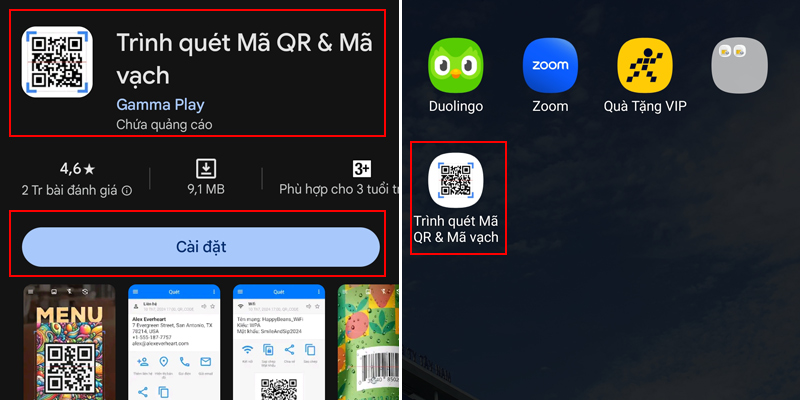
Sau đó, mở ứng dụng (cho phép ứng dụng truy cập vào camera trong lần đầu mở) và hướng camera điện thoại về phía có mã vạch để ứng dụng tiến hành quét mã.
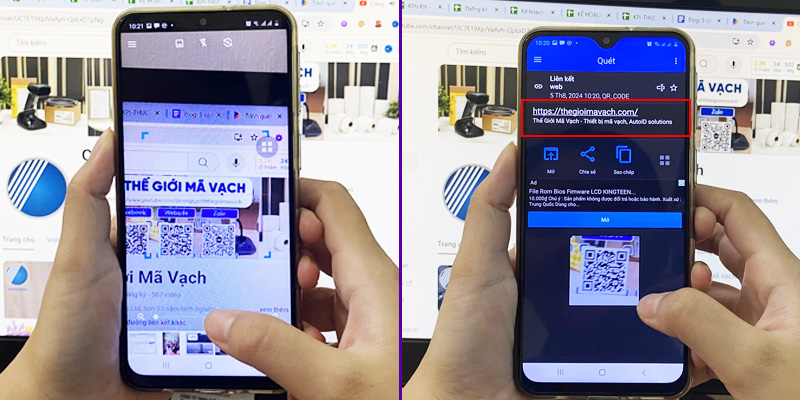
Kết quả sẽ trả về gồm dữ liệu giải mã và hình ảnh mã vạch, theo đó người dùng có thể sao chép, mở link, chia sẻ,…
Cách 2: Quét mã QR code trực tiếp bằng camera điện thoại
Quét mã QR code trực tiếp bằng camera điện thoại là một cách nhanh chóng và tiện lợi để truy cập thông tin được mã hóa trong mã QR mà không cần cài đặt thêm ứng dụng.
Ưu điểm: Tiện lợi, không cần cài đặt ứng dụng.
Nhược điểm: Không phải điện thoại nào cũng hỗ trợ, tính năng có thể bị giới hạn, không đa dạng tính năng như ứng dụng chuyên dụng.
Sau đây là hướng dẫn quét mã QR code qua camera điện thoại Iphone và Android:
Với Camera điện thoại Iphone
Với Camera điện thoại Iphone (iOS 11 trở lên) để quét mã QR code cần:
Mở ứng dụng Camera, hướng camera vào mã QR, một thông báo sẽ hiện ra với nội dung được mã hóa trong mã QR.
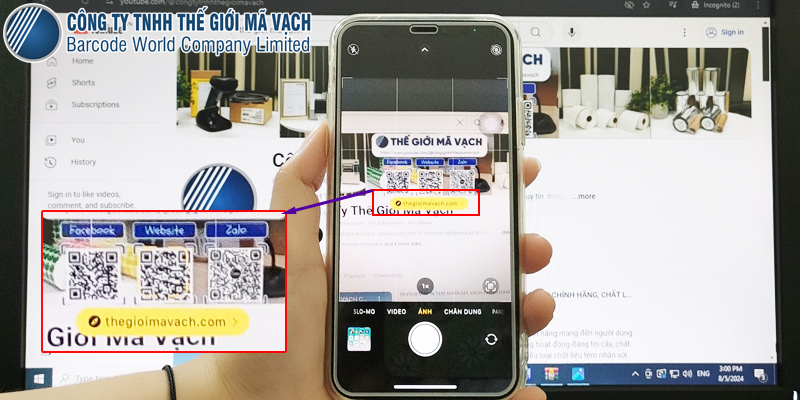
Chạm vào thông báo để mở liên kết hoặc thực hiện hành động tương ứng.
Với Google Lens trên điện thoại Android
Mở camera điện thoại, ấn chọn vào biểu tượng Google Lens ở góc trái màn hình, hướng camera vào mã QR, một thông báo sẽ hiện ra với nội dung được mã hóa trong mã QR.
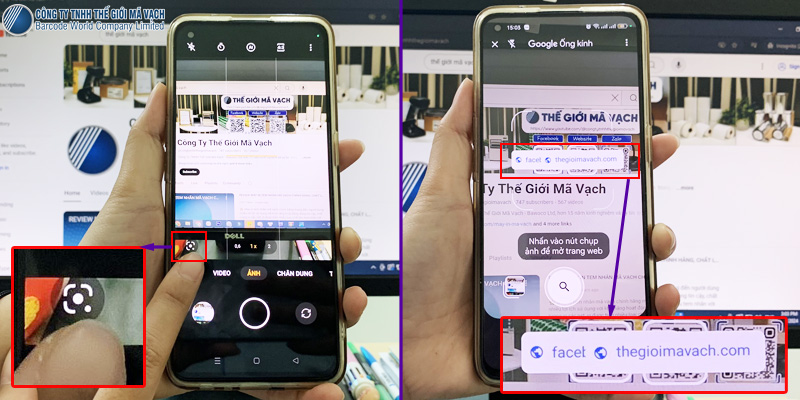
Hoặc ở một số dòng điện thoại hãy mở ứng dụng Google Lens (hoặc Google Assistant), chạm vào icon camera để cho phép tìm kiếm bằng máy ảnh. Sau đó, hướng camera vào mã QR, Google Lens sẽ tự động nhận diện và hiển thị thông tin được mã hóa. Chạm vào thông tin để mở liên kết hoặc thực hiện hành động tương ứng.
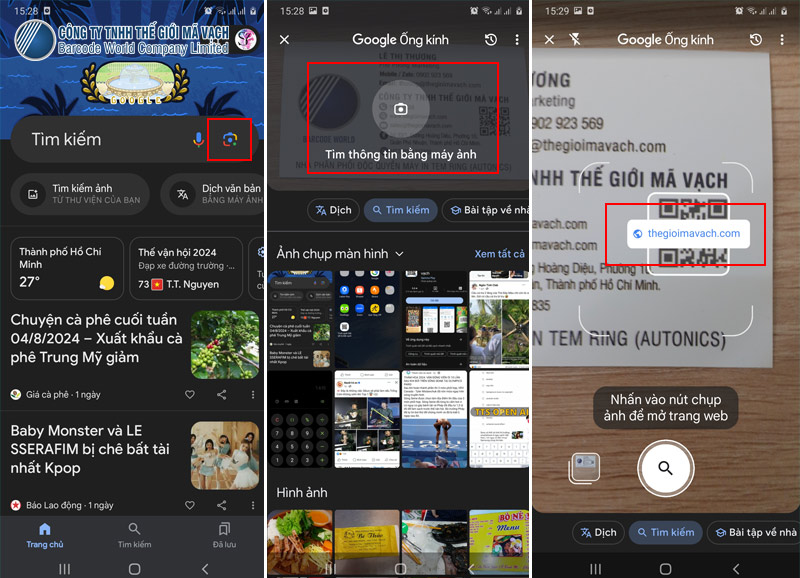
Cách 3: Sử dụng tính năng quét mã QR code trong ứng dụng khác
Ngoài việc sử dụng ứng dụng quét mã QR code chuyên dụng hoặc camera điện thoại, bạn còn có thể tận dụng tính năng quét mã QR được tích hợp trong nhiều ứng dụng phổ biến khác.
Ưu điểm: Tích hợp sẵn trong ứng dụng quen thuộc, dễ sử dụng, không cần cài đặt thêm ứng dụng khác.
Nhược điểm: Tính năng quét có thể không đầy đủ như ứng dụng chuyên dụng, chỉ hỗ trợ một số loại mã QR nhất định.
Hiện nay hai ứng dụng khác hỗ trợ quét QR code phổ biến là Zalo và Facebook, cách thực hiện gồm:
Với Zalo
- Mở ứng dụng Zalo
- Ấn vào biểu tượng mã QR code ở góc phải màn hình trong ứng dụng.
- Hướng camera về phía mã QR code cần quét. Lúc này thông tin giải mã sẽ hiển thị ở bên dưới cho các thao tác khác như copy, mở link, chia sẻ,…
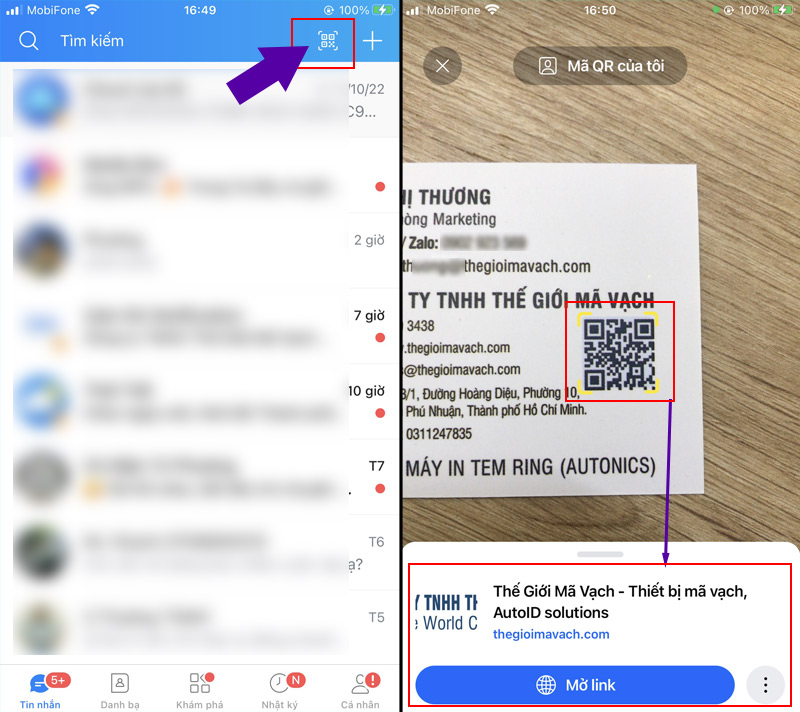
Với Facebook
- Mở ứng dụng Facebook
- Ấn vào biểu tượng kính lúp ở phía bên phải màn hình.
- Gõ tìm “mã QR”
- Chọn vào kết quả như hình.
- Hướng camera về phía mã QR code cần quét. Lúc này facebook sẽ mở link được mã hóa trong mã vạch.
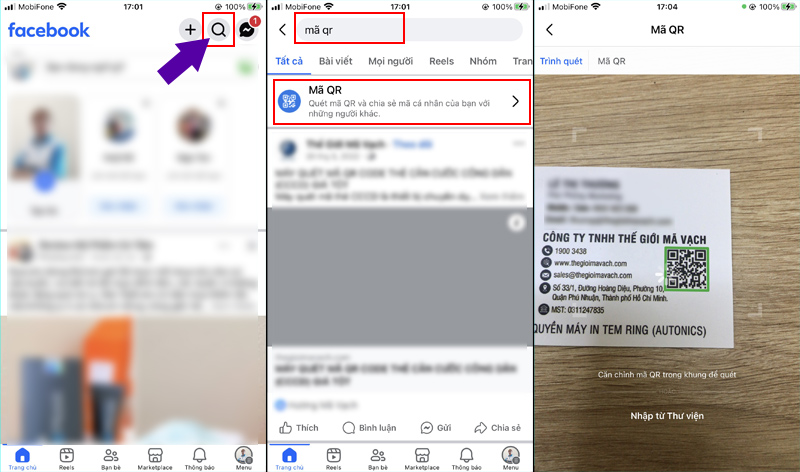
Cách 4: Quét mã QR code trực tuyến
Quét mã QR code trực tuyến là một phương pháp tiện lợi khi bạn không muốn cài đặt thêm ứng dụng trên điện thoại hoặc máy tính. Có nhiều trang web cung cấp công cụ quét mã QR trực tuyến miễn phí, bạn chỉ cần truy cập và sử dụng ngay trên trình duyệt.
Ưu điểm: Không cần cài đặt, sử dụng được trên mọi thiết bị có kết nối internet (điện thoại, máy tính, máy tính bảng), đa nền tảng (iOS, Android, Windows, macOS).
Nhược điểm: Tốc độ quét có thể chậm, phụ thuộc vào tốc độ mạng, không đa dạng tính năng như ứng dụng chuyên dụng.
Các website trực tuyến hỗ trợ quét mã QR đơn giản, dễ sử dụng gồm DNS Checker và QR Scanner. Để quét mã QR code trực tuyến thì trong thiết bị của bạn phải có hình ảnh của mã vạch cần quét. Sau đó hãy thực hiện theo hướng dẫn sau:
Với DNS Checker
- Truy cập website: https://dnschecker.org/qr-code-scanner.php
- Tại Tab Upload Image hãy Upload hình ảnh mã QR code.
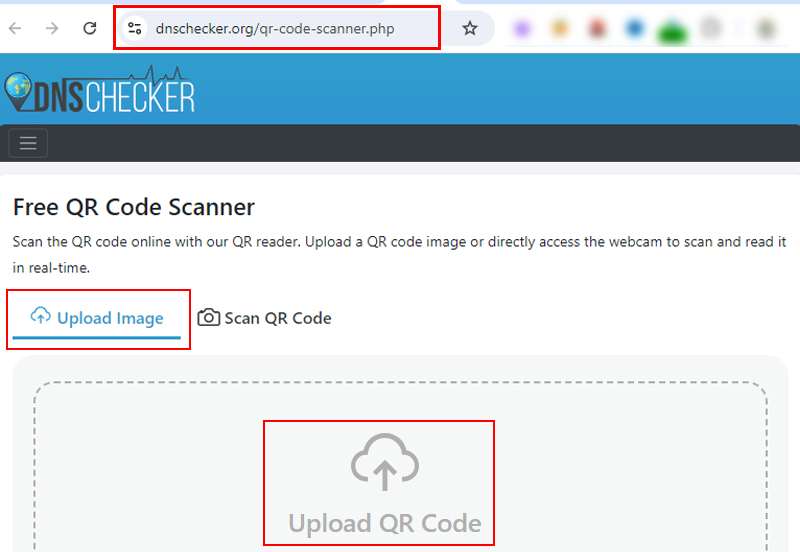
- Kéo xuống phía dưới để xem kết quả giải mã từ mã QR code mới tải lên.
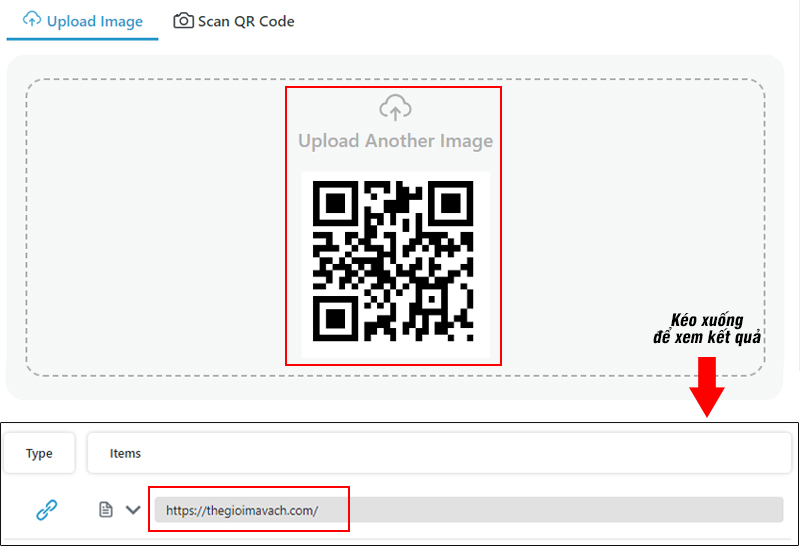
Với QR Scanner
- Truy cập website: https://qrscanner.net/
- Tại Tab Upload QR code hãy Upload hình ảnh mã QR code.
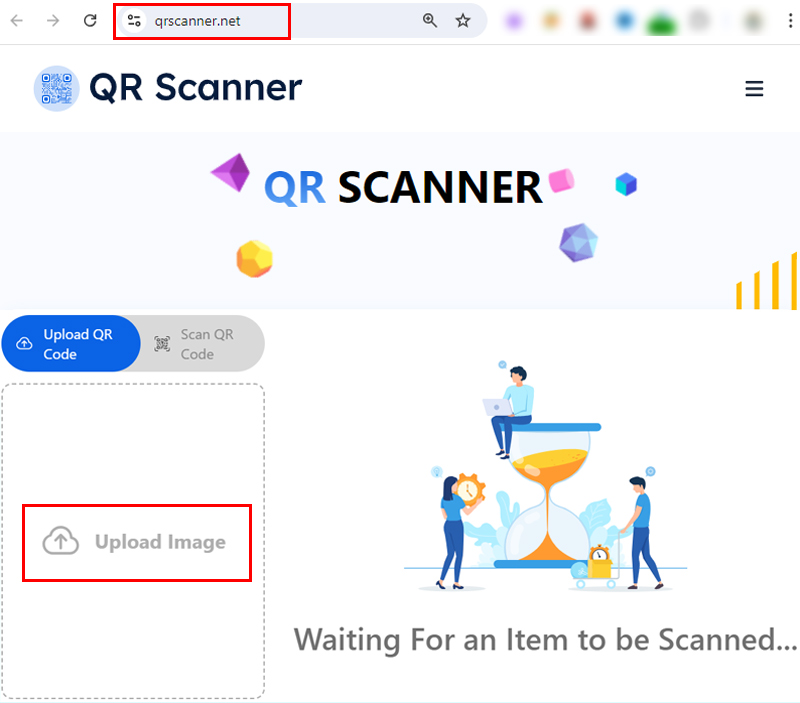
- Đọc kết quả giải mã ở bên cạnh.
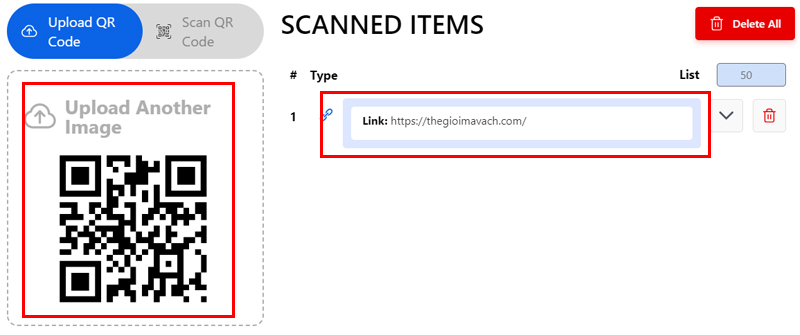
Cách 5: Sử dụng máy quét mã QR code chuyên dụng
Máy quét mã QR code chuyên dụng là một thiết bị cầm tay hoặc để bàn được thiết kế đặc biệt để đọc mã QR một cách nhanh chóng và chính xác. Chúng thường được sử dụng trong các môi trường bán lẻ, kho bãi, hoặc các ứng dụng công nghiệp khác.
Ưu điểm: Tốc độ quét cực nhanh, chính xác, hỗ trợ nhiều loại mã QR và mã vạch, độ bền cao, phù hợp với nhu cầu sử dụng chuyên nghiệp (trong các nhà máy, kho hàng, siêu thị, cửa hàng bán lẻ).
Nhược điểm: Cần tốn chi phí đầu tư ban đầu.
5 dòng máy quét mã QR giá tốt, chất lượng đang được sử dụng thông dụng mà bạn có thể tham khảo là: DS4608, 1950GHD, QW2520, OPN-3102i, MS822B.
Máy quét mã QR Zebra DS4608
Zebra DS4608 là máy quét mã vạch 2D có dây, thiết kế cầm tay nhỏ gọn, phù hợp cho việc quét mã QR code tại quầy thu ngân, cửa hàng bán lẻ hoặc các điểm cố định. Máy được trang bị cảm biến hình ảnh độ phân giải cao 1280 x 800 pixels và công nghệ PRZM độc quyền của Zebra, giúp quét nhanh chóng và chính xác các loại mã vạch 1D, 2D, kể cả mã QR trên màn hình điện thoại
Chi tiết sản phẩm tại:
Máy quét mã QR Honeywell 1950GHD
Honeywell Xenon 1950GHD là máy quét mã vạch 2D cầm tay có dây, nổi bật với khả năng quét nhanh chóng và chính xác nhờ dung sai chuyển động 400 cm/giây và công nghệ quét Area Image (1280×800 pixel array). Máy đọc được đa dạng các loại mã vạch 1D, 2D, bao gồm cả mã QR trên màn hình điện thoại, ngay cả khi mã bị mờ, xước hoặc có độ chói sáng cao.
Chi tiết sản phẩm tại:
Máy quét mã QR Honeywell 1950GHD
Máy quét mã QR Datalogic QW2520
Datalogic QuickScan QW2520 là máy quét mã vạch 2D thiết kế nhỏ gọn, tiện dụng, cho phép cầm nắm thoải mái trong thời gian dài. Máy được trang bị cảm biến VGA (640 x 480 pixels) và tốc độ đọc 30 hình/giây, đảm bảo quét nhanh và chính xác các loại mã vạch 1D, 2D, bao gồm cả mã QR trên màn hình điện thoại lẫn in ấn trên tem nhãn.
Chi tiết sản phẩm tại:
Máy quét mã QR Datalogic QW2520

Máy quét mã QR Opticon OPN-3102i
Opticon OPN-3102i là máy quét mã vạch 2D không dây nhỏ gọn, dễ dàng mang theo bên người. Máy có bộ nhớ trong và kết nối Bluetooth, cho phép hoạt động độc lập, lưu trữ dữ liệu quét và truyền tải về máy tính sau. Pin Lithium-Ion 600 mAh đảm bảo thời gian sử dụng lâu dài, mang lại sự tiện lợi và linh hoạt trong quá trình làm việc.
Chi tiết sản phẩm tại:
Máy quét mã QR Opticon OPN-3102i
Máy quét mã QR Unitech MS822B
Unitech MS822B là máy quét mã vạch 2D không dây, thiết kế cầm tay tiện dụng, cho tốc độ quét lên đến 60 khung hình/giây. Máy hỗ trợ kết nối Bluetooth và 2.4G, linh hoạt trong nhiều môi trường làm việc. Dung lượng pin 2600mAh cho phép hoạt động liên tục lên đến 40 giờ, đáp ứng nhu cầu sử dụng cao.
Chi tiết sản phẩm tại:
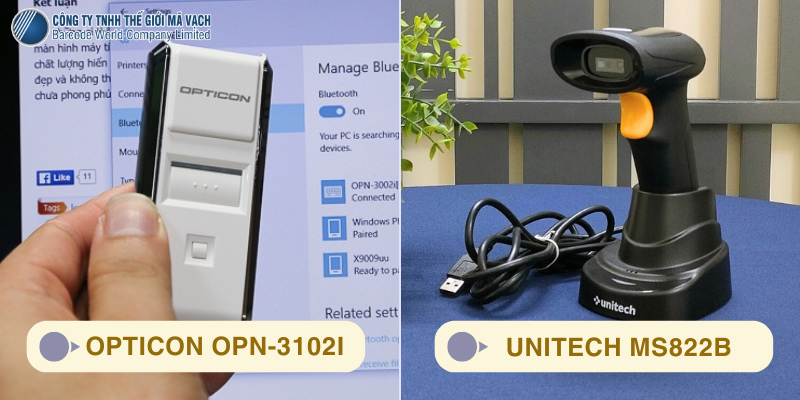
Các câu hỏi được quan tâm
1. Quét mã QR có tốn phí không?
Không. Quét mã QR hoàn toàn miễn phí. Tuy nhiên, một số ứng dụng hoặc dịch vụ có thể yêu cầu bạn trả phí để sử dụng các tính năng nâng cao.
2. Tại sao tôi không thể quét được mã QR bằng camera điện thoại?
Có thể do điện thoại của bạn không hỗ trợ tính năng quét mã QR, hoặc do mã QR bị hỏng, mờ, hoặc không đúng định dạng.
3. Làm thế nào để tạo mã QR của riêng mình?
Có nhiều cách tạo mã QR của riêng mình như:
- Sử dụng QR code generator, 9QRcode trực tuyến
- Tạo QR code qua ứng dụng di động
- Tạo QR code qua phần mềm máy tính (Bartender)
- Tạo QR code qua mạng xã hội như Facebook, Instagram
Mỗi phương pháp đều có ưu và nhược điểm tương ứng mà bạn đọc có thể tùy ý lựa chọn để mang lại hiệu quả cao nhất cho mình. Tài liệu “Cách tạo mã QR code” sẽ chia sẻ chi tiết cách thực hiện trong từng phương pháp.
4. Có những giải pháp nào để quét mã QR một cách nhanh chóng và hiệu quả trong môi trường kinh doanh?
Trong môi trường kinh doanh, bạn có thể sử dụng máy quét mã QR chuyên dụng hoặc máy kiểm kho có tích hợp tính năng quét mã QR. Các thiết bị này có tốc độ quét nhanh, độ chính xác cao, và khả năng xử lý dữ liệu lớn, giúp tối ưu hóa quy trình làm việc và quản lý hàng hóa.
Tham khảo nhiều hơn về máy quét mã QR và máy kiểm kho tại:
Hy vọng bài viết này đã cung cấp cho bạn những thông tin hữu ích về cách quét mã QR code. Hãy lựa chọn phương pháp phù hợp nhất với nhu cầu và thiết bị của bạn để trải nghiệm sự tiện lợi và nhanh chóng mà công nghệ này mang lại.











TRANG HƯỚNG DẪN CỦA THẾ GIỚI MÃ VẠCH LÀ TRANG CỰC KỲ HỮU ÍCH
CHÚN TÔI XIN TRI ÂN NGƯỜI QUẢN LÝ TRANG NÀY .